- א חלונות שגיאה 10 בשנייה מַגָף בדרך כלל קורה אם שדרוג לא מצליח, ולכן כדאי להבין באיזו נקודה שְׁגִיאָה התרחש במהלך השדרוג.
- בשנייה מַגָף שלב, ברוך הבא ל חלונות מסך 10 מוצג, מוגדרות העדפות ו חלונות 10 כניסה מיידי מוצגת. כמה קודי שגיאה שמופיעים בשלב השדרוג הם בצורת קוד 0xC1900101-0x4000D.
- אל תיבהל אם אתה מקבל שגיאת אתחול נוספת. פתח דפדפן במכשיר אחר ועבור אל שלנו דף פתרון בעיות בשגיאות אתחול.
- כיצד ניתן לתקן שגיאות של Windows 10? אין תיקון אוניברסלי אבל אתה יכול לבדוק את הפיתרון המדויק שלך ב רכזת שגיאות של Windows 10.
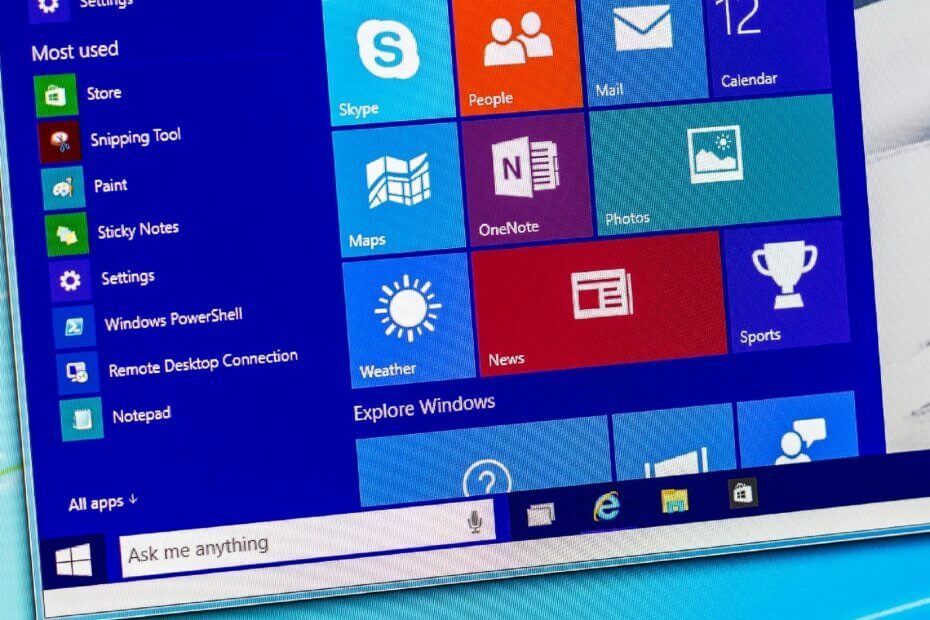
- הורד את כלי התיקון למחשב Restoro שמגיע עם טכנולוגיות פטנט (פטנט זמין פה).
- נְקִישָׁה התחל סריקה כדי למצוא בעיות של Windows שעלולות לגרום לבעיות במחשב.
- נְקִישָׁה תיקון הכל כדי לפתור בעיות המשפיעות על אבטחת המחשב וביצועיו
- Restoro הורדה על ידי 0 קוראים החודש.
שגיאת Windows 10 באתחול שני מתרחשת בדרך כלל אם שדרוג אינו מוצלחאז כדאי להבין באיזו נקודה שְׁגִיאָה התרחש במהלך השדרוג.
באופן אידיאלי, תהליך השדרוג כולל ארבעה שלבים:
- Downlevel, הפועל על מערכת ההפעלה המקורית, ולכן בדרך כלל לא נראה שגיאות שדרוג.
- SafeOS, שם מתרחשות שגיאות בגלל בעיות חומרה וקושחה, או תוכנת הצפנת דיסקים שאינם של מיקרוסופט.
- אתחול ראשון, כאשר כשלים באתחול הם נדירים ונגרמים בדרך כלל על ידי מנהלי התקנים
- שלב האתחול השני (שלב האתחול של OOBE), בו המערכת פועלת תחת מערכת ההפעלה היעד עם מנהלי התקנים חדשים, והתקלות נובעות מתוכנות אנטי-וירוס או ממנהלי מסנן.
בשלב האתחול השני, ה- Welcome to חלונות 10 המסך מוצג, ההגדרות מוגדרות והצגת כניסה לחלונות 10.
כמה קודי שגיאה שמופיעים בשלב השדרוג לובשים צורה של 0xC1900101 (קוד תוצאה), עם הרחב את הקוד של 0x4000D, אז זה יחזור אליך כ- 0xC1900101-0x4000D.
השגיאה של Windows 10 באתחול השני יכולה להתרחש גם עקב הפעלת שדרוג בשטח דיסק נמוך, מנהלי התקנים שאינם תואמים או מיושנים, או תוכנת אבטחה המתנגשת עם Windows 10.
רשימת הבעיות נמשכת עם אתחול BIOS, בקרי HDD, כרטיס NIC או המעבד שלך מ- VHD או מ- Windows ל- Go, פועל במצב ביקורת, או ש- build המארח הוא מבנה מבוים או לא מבוים לִבנוֹת.
אם אתה נתקל בשגיאת Windows 10 בשלב האתחול השני, במהלך השדרוג, נסה את הפתרונות שלמטה ובדוק אם הם עוזרים לתקן את הבעיה.
כיצד אוכל לתקן שגיאת Windows 10 באתחול שני?
- תיקונים מהירים ראשוניים
- בדוק אם קיימות שגיאות במנהל ההתקנים
- בצע איפוס מערכת
- שדרג באמצעות קובץ ISO 10 של Windows
- השתמש בתוכנת מנתח מנהלי התקנים
1. תיקונים מהירים ראשוניים
השלבים שלהלן יכולים לפתור את רוב שגיאות Windows 10 בבעיות אתחול שני (שדרוג):
- הסר חומרה חיצונית, כגון רציפים והתקני USB, בין היתר
- בדוק אם קיימים שגיאות בכל הכוננים הקשיחים ונסה לתקן. ל לתקן באופן אוטומטי כוננים קשיחים, פתח שורת פקודה מוגבהת, עבור לכונן שברצונך לתקן והקלד את chkdsk / F. תידרש לבצע אתחול מחדש של המחשב אם הכונן הקשיח המתוקן הוא גם כונן המערכת. תיקונים יתחילו אוטומטית בכונן הקשיח ותתבקש להפעיל מחדש את המכשיר.
- שחזר ותקן קבצי מערכת על ידי הקלדת הפקודות הבאות בשורת פקודה מוגבהת: exe / Online / Cleanup-image / Restorehealth ו- sfc / scannow. עשויים לחלוף מספר דקות עד לסיום פעולות הפיקוד.
- עדכן את Windows כך שכל העדכונים המומלצים הזמינים מותקנים וודא שהמחשב מופעל מחדש כדי להשלים את ההתקנה של העדכון.
- הסר התקנת תוכנת אנטי-וירוס שאינה של מיקרוסופט. אתה יכול להשתמש ב- Windows Defender להגנה במהלך השדרוג. לאחר שתאמת את פרטי התאימות, תוכל להתקין מחדש יישומי אנטי-וירוס לאחר השדרוג.
- הסר את התקנת כל התוכנות המשלימות.
- עדכן את הקושחה ואת נהגים.
- להבטיח ש הורד והתקן עדכונים (מומלץ) מקובל בתחילת תהליך השדרוג.
- אם אתה משתמש בדיסק קשיח SCSI, ודא שיש לך מנהלי התקנים זמינים עבור התקן האחסון שלך ב- thumbdrvie והוא מחובר. במהלך התקנת Windows 10, לחץ על אפשרות מתקדמת מותאמת אישית והשתמש ב- טען פקודת מנהל התקן לטעינת מנהל ההתקן המתאים לכונן SCSI. אם זה לא עובד וההגדרה עדיין נכשלת, שקול לעבור לדיסק קשיח מבוסס IDE. בצע אתחול נקי ונסה שוב.
- אם אתה משדרג באמצעות קובץ .ISO, התנתק מהאינטרנט במהלך ההתקנה, אם אתה מחובר באמצעות LAN (Ethernet) או Wi-Fi, השבת את שניהם ונסה להתקין שוב.
- אם אתה מעדכן דרך Windows Update, כאשר ההורדה מגיעה לניתוק של 100% מ- LAN האינטרנט (Ethernet) או מה- Wi-Fi והמשיך בהתקנה. אם זה לא עובד, נסה להשתמש בקובץ .ISO כדי לשדרג במידת האפשר.
- אם אתה מחובר לדומיין, עבור לחשבון מקומי
- ודא שיש לך לפחות 16 ג'יגה-בייט פנוי לשדרוג למערכת הפעלה של 32 סיביות, או 20 ג'יגה-בתים למערכת הפעלה של 64 סיביות.
אם זה לא עוזר, נסה את הפתרונות הבאים.
2. בדוק אם קיימות שגיאות במנהל ההתקנים
- לחץ לחיצה ימנית על התחל ובחר מנהל התקן

- חפש כל מכשיר עם סימן קריאה צהוב לצידו על ידי הרחבת כל קטגוריה כדי לבדוק אם סמל הסכנה הזה
- לחץ לחיצה ימנית על שם המכשיר עם הסימן הצהוב ובחר עדכן את תוכנת מנהל ההתקן אוֹ הסר התקנה כדי לתקן את השגיאות
אם זה לא עוזר, נסה את הפיתרון הבא.
3. בצע איפוס מערכת
ביצוע איפוס מאפשר לך לבחור אילו קבצים ברצונך לשמור, או להסיר, ואז להתקין מחדש את Windows. כך להתחיל:
- נְקִישָׁה הַתחָלָה
- נְקִישָׁה הגדרות
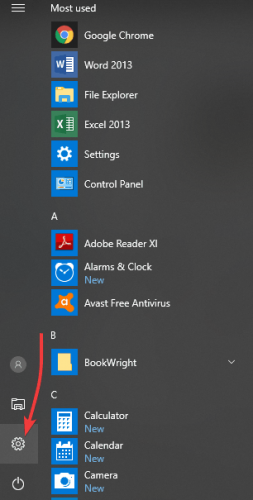
- נְקִישָׁה עדכון ואבטחה

- נְקִישָׁה התאוששות בחלונית השמאלית
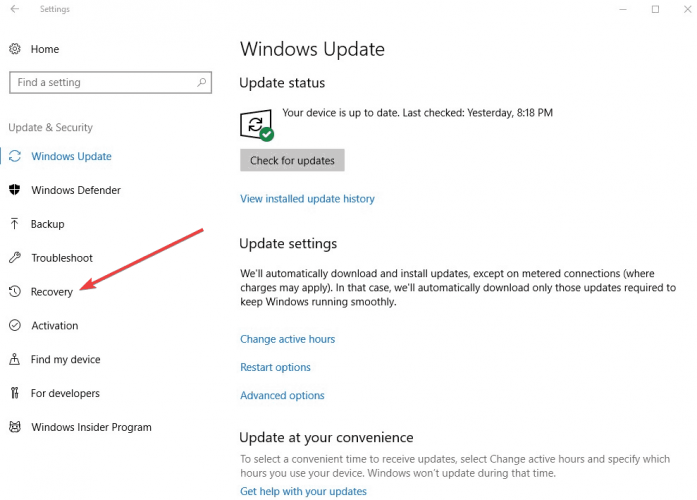
- נְקִישָׁה אפס את המחשב הזה
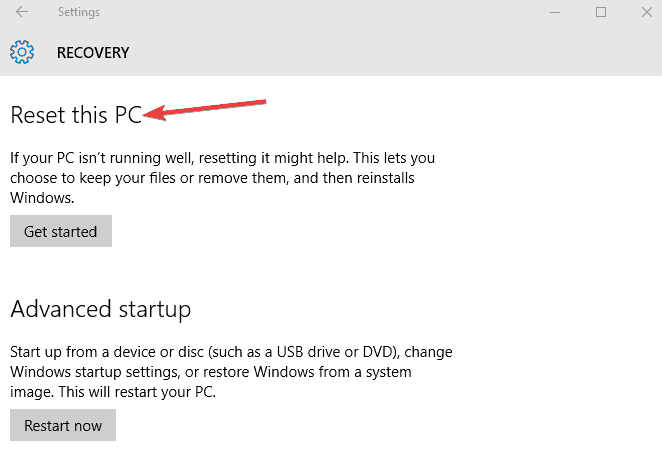
- נְקִישָׁה להתחיל ובחר אפשרות גם שמור על הקבצים שלי, הסר הכל או שחזר את הגדרות היצרן
הערה: כל הקבצים האישיים שלך יימחקו וההגדרות יאופסו. כל האפליקציות שהתקנת יוסרו ורק אפליקציות שהותקנו מראש שהגיעו עם המחשב יותקנו מחדש.
אם זה לא עוזר, נסה את הפיתרון הבא.
4. שדרג באמצעות קובץ ISO 10 של Windows
הפעל סריקת מערכת כדי לגלות שגיאות אפשריות

הורד את Restoro
כלי לתיקון מחשב

נְקִישָׁה התחל סריקה כדי למצוא בעיות ב- Windows.

נְקִישָׁה תיקון הכל כדי לפתור בעיות עם טכנולוגיות פטנט.
הפעל סריקת מחשב באמצעות כלי התיקון Restoro כדי למצוא שגיאות הגורמות לבעיות אבטחה ולהאטות. לאחר השלמת הסריקה, תהליך התיקון יחליף קבצים פגומים בקבצי ורכיבי Windows חדשים.
הורד ממיקרוסופט את אמצעי התקשורת הרשמיים ל- Windows 10, ואז בצע את הפעולות הבאות:
- לחץ לחיצה ימנית על התחל ובחר שורת פקודה (מנהל מערכת)

עצור את BITS, Cryptographic, MSI Installer ו- Windows Update Services על ידי הקלדת פקודות אלה:
עצור נטו
עצירה נטו cryptSvc
סיביות עצירה נטו
להפסיק (לחץ על Enter אחרי כל פקודה שאתה מקליד)
- שנה את שם ה- הפצת תוכנהו Catroot2 אתה יכול לעשות זאת על ידי הקלדת הפקודות הבאות בשורת הפקודה. לחץ על מקש ENTER לאחר הקלדת כל פקודה:
- ren C: \ Windows \ SoftwareDistribution SoftwareDistribution.old
- ren C: \ Windows \ System32 \ catroot2 Catroot2.old
- הפעל מחדש את BITS, Cryptographic, MSI Installerוה שירותי Windows Update. הקלד את הפקודות הבאות בשורת הפקודה לשם כך. לחץ על Enter לאחר כל פקודה שאתה מקליד:
התחל נטו
התחל נטו cryptSvc
סיביות התחלה נטו
התחל נטו
סוּג יְצִיאָה בתוך ה שורת פקודה כדי לסגור אותו ואז להפעיל מחדש את המחשב.
אם זה לא עוזר, נסה את הפיתרון הבא.
5. השתמש בתוכנת מנתח מנהלי התקנים
אתה יכול גם להוריד תוכנת מנתח מנהלי התקנים מאתר יצרן המחשב שלך כדי לראות אילו מנהלי התקנים לא התקנת כמו ערכת שבבים, BIOS, דיסק קשיח ואחרים.
לפני הורדת תוכנת מנתח ההתקנה והתקנת מנהלי התקנים בנפרד, מחק את כל התיקיות C: \ Windows \ SoftwareDistribution \ Download.
לאחר מכן הורד את קובץ ה- ISO עבור מערכת ההפעלה Windows 10, צורב את התמונה ל- DVD, אשר דוחס את קובץ ה- ISO בדיסק (DVD), והתקין מהדיסק בעוד בגרסת Windows הקודמת, לחץ על קובץ ההתקנה ב- DVD וקבל את ההורדה עדכונים.
לאחר ביצוע כל זאת, הסר את התקנת תוכנת האבטחה שלך והפעל את Microsoft Defender (הגנת ברירת המחדל של וירוס של מיקרוסופט) כך שהמחשב שלך לא יהיה פגיע להתקפות מהאינטרנט.
לבסוף, הורד כל מנהל התקן בנפרד והתקן אותו, ואז הפעל מחדש את התקנת Windows 10.
ספר לנו אילו מהפתרונות הללו עבדו עבורך על ידי השארת תגובה בסעיף להלן.
 עדיין יש לך בעיות?תקן אותם בעזרת הכלי הזה:
עדיין יש לך בעיות?תקן אותם בעזרת הכלי הזה:
- הורד את כלי התיקון למחשב זה דורג נהדר ב- TrustPilot.com (ההורדה מתחילה בעמוד זה).
- נְקִישָׁה התחל סריקה כדי למצוא בעיות של Windows שעלולות לגרום לבעיות במחשב.
- נְקִישָׁה תיקון הכל כדי לפתור בעיות עם טכנולוגיות פטנט (הנחה בלעדית לקוראים שלנו).
Restoro הורדה על ידי 0 קוראים החודש.
שאלות נפוצות
כן, מרבית העדכונים יאפשרו לך להחזיר לאחור. חפש חזור אל הגרסה הקודמת של Windows 10 שיח ולחץ על להתחיל. אם האפשרות להחזיר את Windows חסרה קריאה המדריך השלם כיצד לתקן את זה.
אם השדרוג של Windows 10 ממשיך להיכשל, וודא שיש מספיק מקום במכשיר שלך והפעל את Windows Update כמה פעמים. אם הבעיה נמשכת, קרא את המדריך המלא שלנו כיצד לתקן Windows Update לא עובד.
0xC1900101 הוא קוד שגיאה שתקבל בשלב האתחול השני, במהלך שדרוג. תמשיך לקרוא כיצד לתקן שגיאה זו לחלוטין.


